刚刚删除的文件恢复软件教程
 李小二 发布于2020-06-01 阅读(1981)
李小二 发布于2020-06-01 阅读(1981)
扫一扫,手机访问
刚刚删除的文件怎么恢复?刚刚删除数据后,想要恢复文件,请用户停止对删除数据所在磁盘进行读写动作,避免删除的数据储存空间被其他文件占用,覆盖文件导致无法恢复。接下来正软小编来教大家刚刚删除的文件如何恢复操作方法,希望大家喜欢。
刚刚删除的文件恢复软件教程
Easyrecovery是一款专业的数据恢复软件,用户使用该软件可以选择指定文件类型扫描文件,如指定扫描jpg/mp3/doc/xls/rar等格式进行扫描。软件完美支持WIN7、WIN8、VISTA、WIN10等所有Windows系统,兼容64位操作系统!
怎么把刚刚删除的数据找回来?
1.下载安装EasyRecovery®数据恢复软件,在软件界面中有六种恢复模式,鼠标放在相应的功能上就可以查看到该功能的详细内容,刚刚删除的数据恢复选中“误删除文件”模式即可。
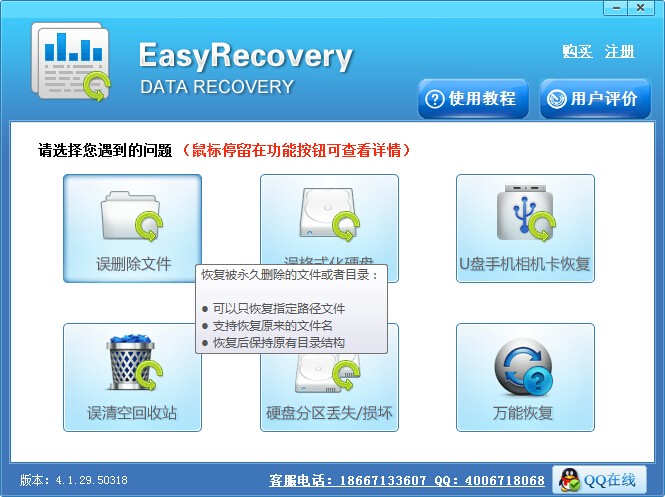
2.选择要删除的数据所在的位置,鼠标选中相应磁盘后,点击“下一步”按钮进入软件扫描状态。
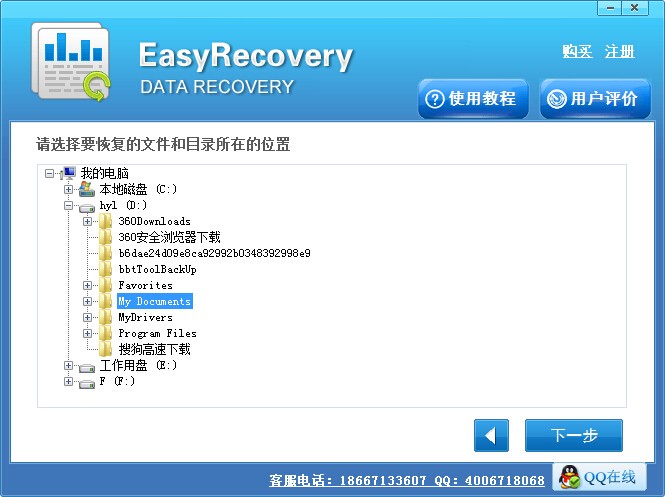
3.软件扫描期间请勿轻易中断扫描,这里我们可以查看到扫描进度和扫描到的文件内容,当软件扫描进入到头后,将会自建目录,这一功能可以帮助我们加快找到恢复文件。
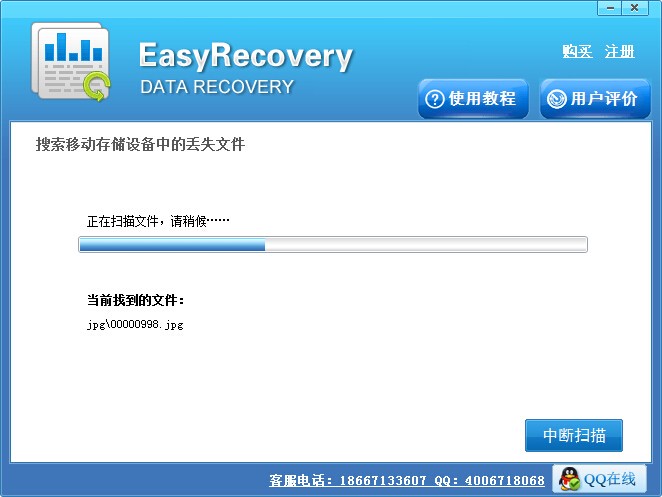
4.在扫描结果中,左侧有找到文件夹列表,用户可以按照目录找到想要恢复的文件;用户也可以用软件上方提供的功能找到相应数据,鼠标点击勾选要恢复文件,点击“下一步”按钮。

5.接着点击“浏览”按钮选择恢复文件的储存位置,然后点击“下一步”按钮,在弹出的对话框中的输入注册码,注册软件后,恢复文件即可。

根据以上教程用户可以使用EasyRecovery®数据恢复软件进行相应的数据恢复,Easyrecovery软件可以恢复多种文件类型:
a.jpg、jpeg、bmp、png等常见图片格式;
b.doc、xls、ppt等办公文件格式;html、PHP、txt等文本格式;
c.mp3、mp4、rm、mkv等多媒体格式;
d.rar、7z、zip等文档格式,支持的文件类型数目约225种。
清空回收站同样也可以用EasyRecovery®数据恢复软件将文件找回来,相关删除数据恢复教程可咨询:不小心删除的文件怎么恢复
产品推荐
-

售后无忧
立即购买>- EasyRecovery 14 简体中文【专业版 + Mac】
-
¥489.00
office旗舰店
-

售后无忧
立即购买>- EasyRecovery 13 简体中文【个人版 + Win】
-
¥99.00
office旗舰店
-

售后无忧
立即购买>- EasyRecovery 14 简体中文【企业版 + Mac】
-
¥5500.00
office旗舰店
-

售后无忧
立即购买>- EasyRecovery 13 简体中文【企业版 + Win】
-
¥5500.00
office旗舰店
-
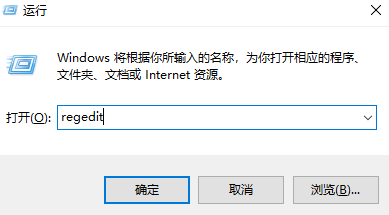 正版软件
正版软件
- win7无线网络设置消失
- 有些用户在操作win7系统的电脑准备使用WiFi的时候发现无线网络设置不见了,不知道该怎么操作,现在就给大家带来具体的详细步骤,一起跟着文章来操作试试吧。win7无线网络设置不见了1、按win+R,打开运行,输入regedit。2、然后依次展开下面位置:HEKY-CURRENTUSER\Software\Classes\Localsettings\Software\Microsoft\Windows\CurrentVersion\TrayNotify。3、把窗口右边的“IconStreams和PastIc
- 14小时前 17:30 win 设置 无线网络 0
-
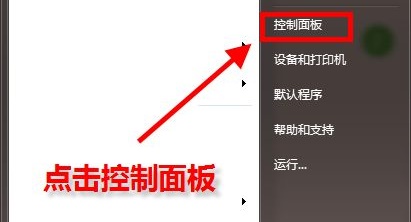 正版软件
正版软件
- win7默认浏览器更改教程
- win7的默认浏览器一般是ie浏览器,也就是当我们打开一个网页时会自动用这个浏览器打开。但是我们经常会下载使用其他的浏览器,这时候我们就需要更改默认浏览器到常用的浏览器上,下面就一起来看一下具体方法吧。win7默认浏览器更改教程1、首先在开始菜单中打开“控制面板”2、将右上角的查看方式设置为“小图标”3、找到并打开“默认程序”4、点击图示位置的“设置默认程序”5、在左边一栏中找到需要设置的默认浏览器,点击“将此程序设置为默认值”6、点击确定之后会返回图示界面,就完成更改了。
- 昨天 09-18 19:00 win 更改教程 默认浏览器 0
-
 正版软件
正版软件
- 如何在计算机上安装Win7深度系统
- 深度技术系统是一款非常精美好用的精品系统,这款系统能够很好的帮助到广大的用户们进行快速的安装使用等,但是很多的用户们不会安装深度技术系统,那么深度技术的系统要如何安装呢,快来看看详细教程吧~win7深度系统如何安装:1、首先下载GhostWin7系统到本地硬盘上(这里下载在F盘上)。2、解压所下载的win7系统。3、解压出来的文件夹内容。4、双击“一键安装系统.EXE”,选择“C盘(C盘为系统磁盘)”,接着点击执行,如图所示:ps:在执行安装前要把360等杀毒软件关闭,否则无法正常安装。(若360杀毒软件
- 前天 09-17 18:55 Win系统安装 安装方法 深度系统 0
-
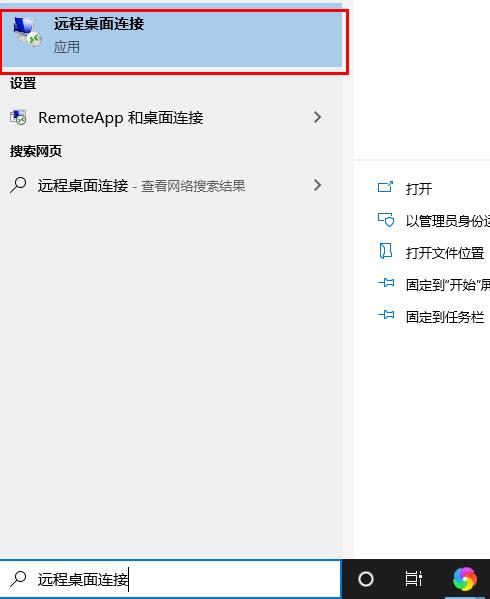 正版软件
正版软件
- 远程桌面连接的详细使用方法解析
- 很多用户在家里使用电脑时遇到问题没法解决就需要远程桌面连接来让别人帮助他进行远程操作,那么这又该怎么操作呢?下面就为大家带来了详细的介绍。远程桌面连接怎么使用:1、在开始搜索栏输入“远程桌面连接”。2、然后打开“远程桌面连接”3、再点击“显示选项”4、进入页面输入“IP地址、计算机的用户们”点击“连接”即可
- 4天前 远程桌面连接方法 使用远程桌面连接 详细介绍远程桌面连接 0
-
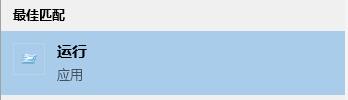 正版软件
正版软件
- 关闭win10安全中心的所有通知的方法
- win10的安全中心能够拦截几乎所有有害文件和病毒,保护系统安全。但是它经常会弹出一些提示和通知,非常影响我们的正常使用。我们可以在保持它正常功能的情况下,将通知关闭,下面就来看看具体方法吧。win10怎么关闭安全中心所有通知1、先在左下角搜索“运行”并打开。2、在运行中输入“gpedit.msc”,回车确定。3、进入“管理模板”下的“windows组件”。4、然后找到“windows安全中心”下的“通知”。5、在通知右侧,双击打开“隐藏所有通知”。6、在弹出窗口中勾选“已启用”,再点击下方“确定”即可。
- 5天前 关闭安全通知 关闭安全中心 停止通知提示 0
最新发布
-
 1
1
- KeyShot支持的文件格式一览
- 1561天前
-
 2
2
- 优动漫PAINT试用版和完整版区别介绍
- 1602天前
-
 3
3
- CDR高版本转换为低版本
- 1747天前
-
 4
4
- 优动漫导入ps图层的方法教程
- 1601天前
-
 5
5
- ZBrush雕刻衣服以及调整方法教程
- 1597天前
-
 6
6
- 修改Xshell默认存储路径的方法教程
- 1613天前
-
 7
7
- Overture设置一个音轨两个声部的操作教程
- 1591天前
-
 8
8
- PhotoZoom Pro功能和系统要求简介
- 1767天前
-
 9
9
- 优动漫平行尺的调整操作方法
- 1598天前
相关推荐
热门关注
-

- EasyRecovery 14 简体中文
- ¥489.00-¥699.00
-

- EasyRecovery 14 简体中文
- ¥5500.00-¥6890.00
-

- EasyRecovery 13 简体中文
- ¥99.00-¥369.00
-

- EasyRecovery 13 简体中文
- ¥289.00-¥699.00
-

- EasyRecovery 13 简体中文
- ¥5500.00-¥6890.00